OCX控件打包成CAB并实现数字签名过程
OCX打包CAB并签名过程
一、打包cab
制作cab文件时需要将所有的相关文件都包含进去,可以通过Depends(VC自带的)检查需要的文件。使用inf文件将这些东西都写进去。
1、制作inf文件
default.INF
最开始一般是[Version]区:
eg: [Version]
signature=" $CHICAGO$ "
AdvancedINF=2.0
接下来就是最重要的[Add.Code]区:
eg: [Add.Code]
getcertocx.ocx=getcertocx.ocx
前面是要下载的文件名,后面是对应这个文件的区域名,可以是任何名字,不过一般都是和文件的名字相同,这样方便维护。
再接下来是各个文件的区域了
[getcertocx.ocx]
file-win32-x86=thiscab
RegisterServer=yes
clsid={0A0488CF-F9AB-4AC4-AD8F-CD893553DD22}
DestDir=11
FileVersion=1,0,0,1
[getcertocx.ocx]区域中的第一个file值告诉ie到哪里去得到这个ocx,file一共包括三个部分,第一部分是file,这个永远都是这样的;第二部分告诉声明支持的OS,win32表示windows,mac就是苹果MAC OX了;第三部分是CPU类型,比如说x86、mips等
file的值可以取三个:一个URL、ignore和thiscab,如果是URL则说明到URL所在的位置去下;如果是ignore说明对于这种OS和CPU,不需要下载这个文件;如果是thiscab就在当前的cab文件中了。
第二部分是RegisterServer,可以取两个值yes和no,如果为yes则说明ie要注册该ocx,如果是no就不必了;
接下来是clsid,需要填写该ocx的class guid。
再下来是DestDir,它的值是ocx将要存到本地硬盘的位置,如果它的值是10,则将ocx放到\Windows或者\WinNT下;如果是11,则放到\Windows\System或者
\WinNT\System32下;如果是空(就是没有值)则会放到\Windows或者\WinNT下的Downloaded Program Files目录下;
最后是FileVersion,说明了ocx的版本号。
2、制作cab文件
利用iexpress.exe(windows提供的一个向导式cab制作工具)

选“创建新的自解压缩指定文件”,点“下一步”。

选“仅创建压缩文件(ActiveX安装)”,点“下一步”。
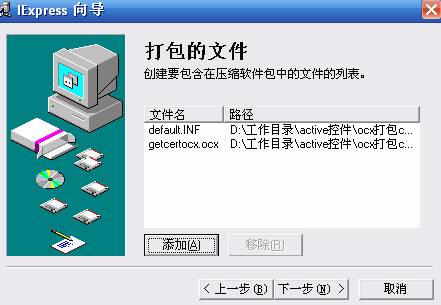
点“添加”将上边制作好的default.inf和getcertocx.ocx文件添加进来,点“下一步”。

点“浏览”输入要生成的CAB文件名称,并选中“在软件包中使用长文件名保存文件”,之后点“下一步”。

选“不保存”,点“下一步”。

点“下一步”。

点“完成”退出向导,cab文件生成。

二、对cab文件进行签名
利用signtool.exe对cab文件进行签名,通过后缀参数:signwizard可以显示数字签名向导界面。

点“下一步”。
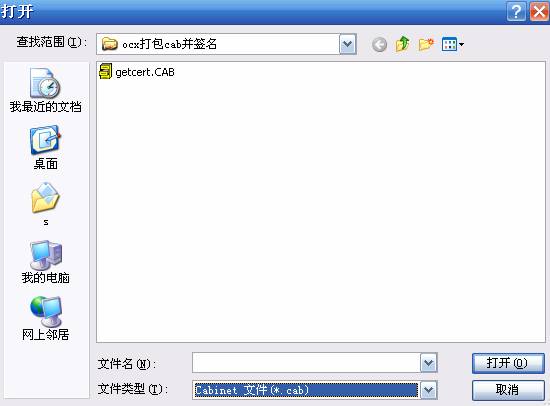
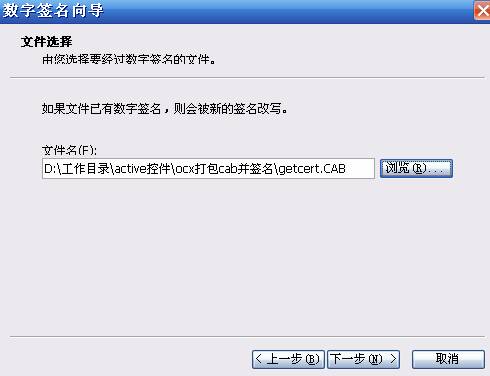
点“浏览”选要签名的cab文件,文件类型选“Cabinet 文件(*.cab)”,选完以后点“下一步”。

选“典型”,点“下一步”。



点“从存储区选择”,选择预期目的为“代码签名”的证书,然后点“下一步”。

“描述”和“Web位置(可选)”填写签名数据的描述,点“下一步”。

选中“将时间戳添加到数据中”,在时间戳服务URL栏写入:
http://timestamp.verisign.com/scripts/timstamp.dll
点“下一步”。

点“完成”。

点“确定”。

点“确定”退出数字签名向导,对应的getcert.CAB文件已被签名。
可以右键点击“getcert.cab”,选“属性”,查看“数字签名”信息。

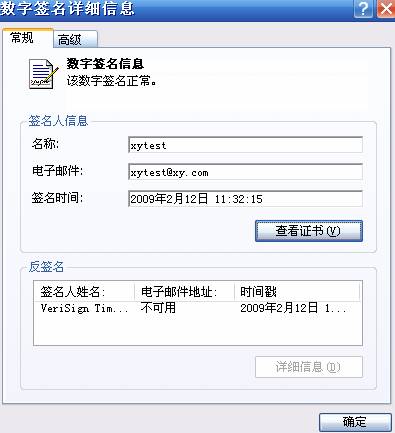
三、签名证书的申请
可以到http://www.ca365.com/网站免费申请证书
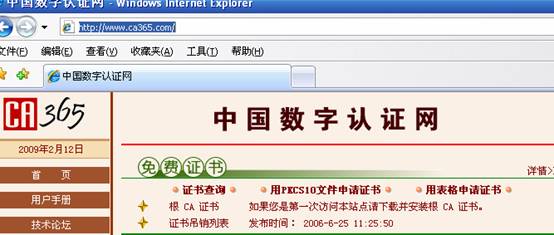
点“用表格申请证书”,弹出“申请免费证书页面”,“识别信息”可以随意填写,“证书用途”要选择“代码签名证书”,“加密服务提供”是用微软提供的“Microsoft String Cryptographic Prover”,其他默认,点“提交”即可。

OCX控件打包成CAB并实现数字签名过程的更多相关文章
- ActiveX控件打包成Cab置于网页中自动下载安装(转载)
原文出自http://www.iteye.com/topic/110834 [背景] 做过ActiveX控件的朋友都知道,要想把自己做的ActiveX控件功能放在自己的网页上使用,那么用户在客户端就必 ...
- ActiveX控件打包成Cab实现浏览器自动下载安装
前言 我们在浏览器中使用我们自己的一些OCX,或者是DLL这一类的文件,在X86的机器上需要我们手动将这些文件拷贝到Windows/System32 文件夹下面去,然后通过Dos命令regsvr32 ...
- ActiveX控件打包成Cab置于网页中自动下载安装 [转]
http://blog.sina.com.cn/s/blog_520c32270100nopj.html 做过ActiveX控件的朋友都知道,要想把自己做的ActiveX控件功能放在自己的网页上使用, ...
- ActiveX控件打包成Cab置于网页中自动下载安装
[背景] http://www.360doc.com/content/13/1120/20/10159093_330853247.shtml 做过ActiveX控件的朋友都知道,要想把自己做的Acti ...
- 将OCX控件打包成EXE,实现双击后自动注册<转>
工具:2345好压[其他压缩软件应该大同小异] 第一步:首先将要打包的OCX控件,以及该控件所依赖的DLL文件放到桌面: 第二步:1.新建文本文档,取名 register.txt,文档内写入 re ...
- ocx控件 编译成C#调用的dll 方法 转
打开VS命令提示行 1.注册ActiveX控件(带上 VCbox.ocx的路径) regsvr32 VCbox.ocx 2.编译OCX文件 aximp VCbox.ocx 生成两个dll文件,项 ...
- 给控件做数字签名之一:将控件打包为Web发布包 [转]
微软代码签名证书使用指南 http://www.wotrust.com/support/signcode_guide.htm 签名重要性:http://www.wotrust.com/FAQ/whyS ...
- MFC Activex 开发、ocx打包成cab、部署、测试、自动升级
小小抱怨下:也许是MFC现在用的人少的缘故.在国内和国外都基本上找不到什么全的资料.特别是ocx打包成Cab时的安装文件inf的编写方面,国内基本上是copy,抄的还一知半解.查找个资源真心的累啊.现 ...
- VC2005从开发MFC ActiveX ocx控件到发布到.net网站的全部过程
开篇语:最近在弄ocx控件发布到asp.net网站上使用,就是用户在使用过程中,自动下载安装ocx控件.(此文章也是总结了网上好多人写的文章,我只是汇总一下,加上部分自己的东西,在这里感谢所有在网 ...
随机推荐
- C++ 容器类 vector使用
vector(向量): C++中的一种数据结构,确切的说是一个类.它相当于一个动态的数组,当程序员无法知道自己需要的数组的规模多大时,用其来解决问题可以达到最大节约空间的目的. 用法: 1.文件包含: ...
- postgresql MVCC详解
postgresql MVCC详解 1.postgresql隐藏列 1)tableoid 表对象唯一标识符 2)xmin 插入操作的事务标识符 3)xmax 删除操作的事务标识符 4)cmin 插入操 ...
- RSS Feeds with Spring Boot
http://nixmash.com/post/rss-feeds-with-spring-boot **************************************** We added ...
- 【转】10张图带你深入理解Docker容器和镜像
[转自]:http://dockone.io/article/783 待续
- eclipse偶尔会反映迟钝,直接无视其报错
比如,你在web.xml中配置了什么东西,在有的时候不一定就会立即被eclipse察觉到,即便你的配置正确了,甚至重启了几次服务器,它仍然给你报错 比如说,刚才我在web.xml中配置了一个tagli ...
- PhantomJS与CasperJS在Windows下的安装与使用
按照网上的教程来呢,一定是不好使的,这是常理. 所以必须要告诉你怎么使用Phantomjs…… 这么用! 1.下载Phantomjs的压缩包并解压缩: 2.在bin目录(包含phantomjs.exe ...
- Android实例-红外线操作(XE10.2+小米5)
相关资料: http://blog.csdn.net/qq_21752153/article/details/50244717https://developer.xamarin.com/api/typ ...
- VBA代码分行
如果是语句可以直接在要换行的位加一个空格一个下划: Dim MyPath As String, MyName As String, _ tmpPath As String 如果是字符串可以加以加一个空 ...
- get_class_vars
个人理解:感觉就是一个将类里的属性值转换为数组的一个东西. <?php class myclass { var $var1; // 此变量没有默认值…… var $var2 = "xy ...
- Ubuntu 16.04使用git
Ubuntu 16.04安装git 安装完RabbitVCS之后,Android studio里git还是没法用,找不到git程序,git命令也找不到,说明没有安装git! sudo apt-get ...
